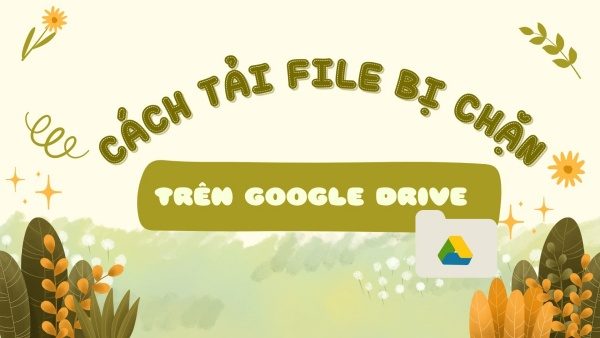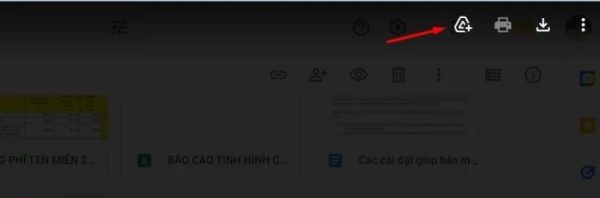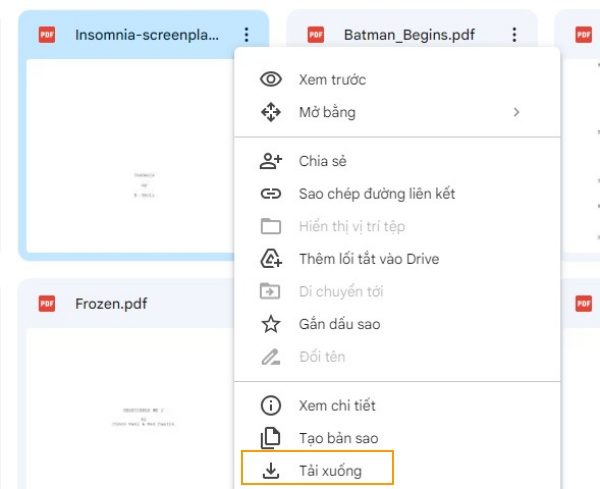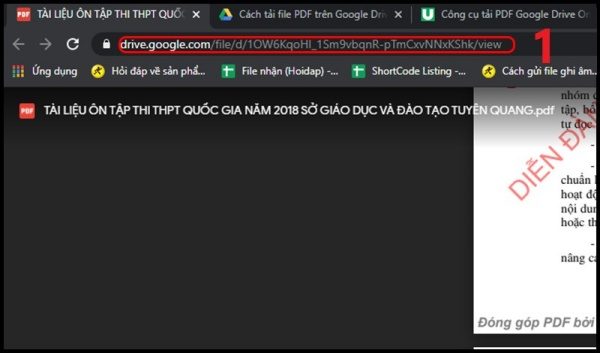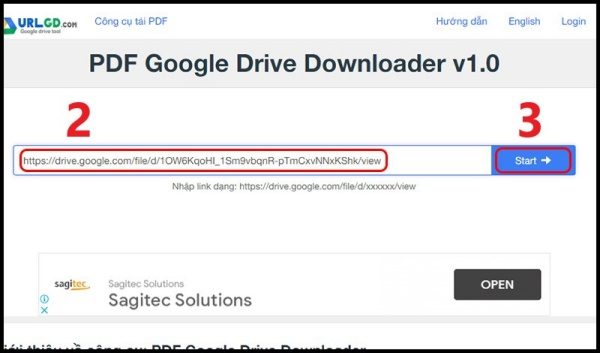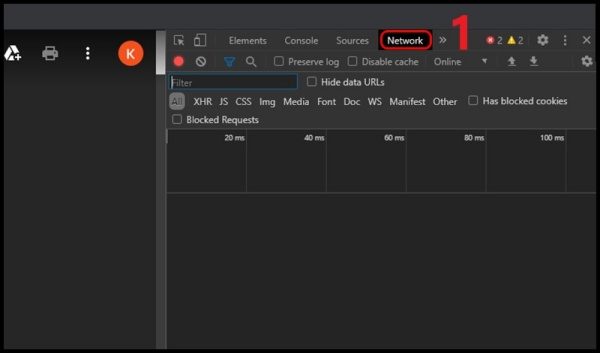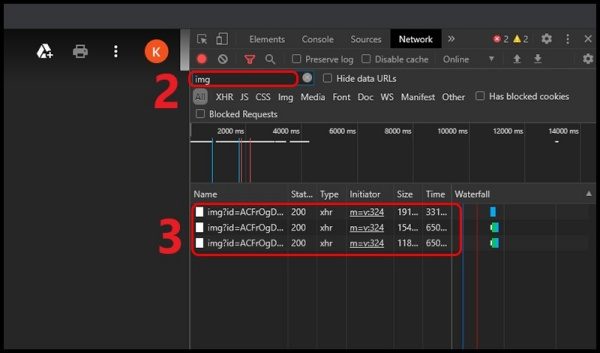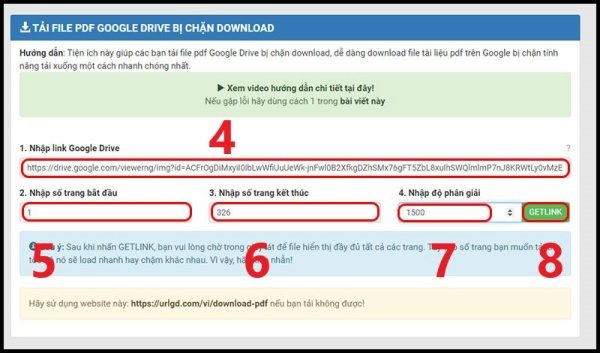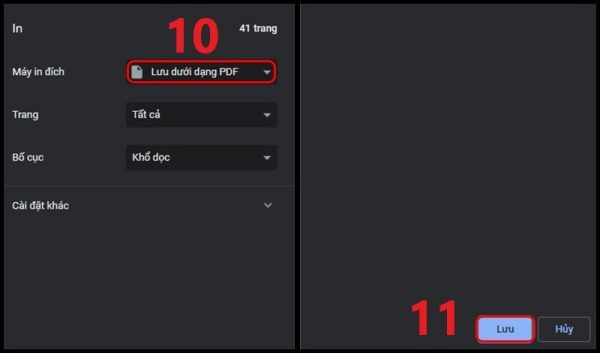Cách tải file Google Drive bị chặn download ai làm cũng được
Cách tải file Google Drive bị chặn download có thể áp dụng trong nhiều trường hợp khác nhau. Vì vậy, nếu bạn thường xuyên làm việc với Drive, đừng bỏ qua mẹo nhỏ hữu ích này.
Google Drive là nơi được nhiều người “chọn mặt gửi vàng” để lưu trữ nhiều dữ liệu quan trọng. Đồng thời khi cần chia sẻ file cho người khác hay cộng đồng, nhiều bạn cũng tìm đến Drive.
Thế nhưng trong thời gian sử dụng, đôi khi bạn muốn tải một file nào đó nhưng lại bị chặn nên không thể thực hiện thao tác này. Để giải quyết nhanh sự cố, những cách tải file Excel, Word, PDF,… trên Google Drive bị chặn tải xuống sau đây sẽ trở thành giải pháp dành cho bạn.
Có thể bạn cần:
- Google Drive bị mất file và cách lấy lại dành cho bạn
- Hướng dẫn cách tăng dung lượng Google Drive miễn phí
Cách tải file Google Drive bị chặn dowload đơn giản
Những cách dowload file Google Drive bị chặn bên dưới khá đơn giản. Tuy nhiên, bạn không nên lạm dụng. Thay vào đó, bạn chỉ nên áp dụng cho những nhu cầu chính đáng của mình thôi nhé:
Cách 1: Tạo bản sao copy của file cần tải xuống
Nếu muốn tải file PDF trên Google Drive bị chặn, đây là cách mà bạn có thể thực hiện ngay;
✤ Mở file PDF mà bạn muốn tải về => Nhấn biểu tượng Drive kèm theo dấu (+) => Add to my Drive (Thêm vào Drive của tôi) để lưu file này vào Drive của bạn.
✤ Mở mục My Drive (Drive của tôi) => tìm đến file PDF mà bạn vừa thêm và nhấn chuột phải vào file này => Make a copy (Tạo bản sao).
✤ Cuối cùng, bạn nhấn chuột phải vào bản sao của file và chọn Tải xuống như bình thường là xong.
Cách 2: Sử dụng trang web urlgd.com/vi/download-pdf
Đây cũng là một cách download file bị chặn trên Google Drive cực nhanh và siêu dễ:
✤ Copy link file bạn muốn tải trên Google Drive nhưng đã bị chặn.
✤ Truy cập trang web hỗ trợ tải, dán link vào ô trống => Start. Sau khi trang web load xong, bạn nhấn Download Now để tải file về máy.
Cách 3: Sử dụng trang web pdf.gdrive.vip/vi/
So với 2 cách trên, cách này phức tạp và tốn thời gian hơn một chút. Trong trường hợp bạn không thể tải file với những cách đơn giản, hãy thử tìm đến thủ thuật này xem sao:
✤ Vào Google Drive, mở file bạn muốn tải về nhưng bị chặn. Sau đó, bạn nhấn phím F12, chọn Network rồi nhấn tiếp phím F5.
✤ Trong mục Filter phía trên, bạn nhập img và copy bất kỳ đường link nào trong phần kết quả.
✤ Truy cập trang web này, dán link vừa copy ở trên vào ô trống. Nhập số trang bắt đầu, trang kết thúc của tài liệu cùng độ phân giải. Sau đó, nhấn Get Link.
✤ Cuối cùng, bạn chọn Save/Print PDF => Lưu dưới dạng PDF là được.
Như vậy, cách tải file Google Drive bị chặn download không quá phức tạp, nhưng bạn nên nhớ không phải trong trường hợp nào những thủ thuật này cũng phát huy tác dụng đâu nhé. Vậy nên bạn sẽ cần thêm một chút may mắn để tải về những file mình cần nữa đó.
Chúc bạn thành công!